Windchill BOP管理
動画で学ぶ「Windchill」シリーズ

動画で学ぶ「Windchill」シリーズ : Windchill BOP管理
WindchilllのBOP管理では、設計データを活用して生産で必要な情報の管理が可能となり、主にプロセス計画の作成や管理、リソース管理などができます。
プロセス計画とは、特定の部品またはアセンブリの生産、検査、組み立てのために、生産現場で実施する必要がある事項の詳細な説明のことを言います。
実行するオペレーション、その実行順序、必要なリソース、作業手順書などのドキュメント参照が可能となります。
トレーサビリティを確保しながら、上流 BOM から下流 BOM へ 3D 形状を伴った構成編集を実施し、上流の変更時には抜けもれなく下流へ情報を伝えます。
そしてBOP管理を行うことで、製造工程をBOMのように階層構造で管理できます。
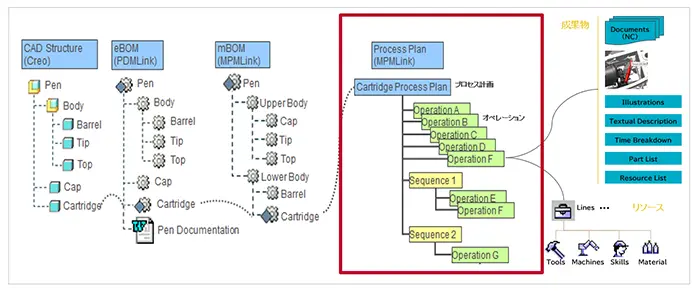
また、WindchillのBOP管理では、次のものを定義できます。
- 製品の製造を実行するために必要なオペレーションまたは作業ステップ。
- 製品の製造時に必要な部品と、その部品を製造プロセスで使用する場所およびその方法。
- 各オペレーションの時間、コスト、必要なリソース。
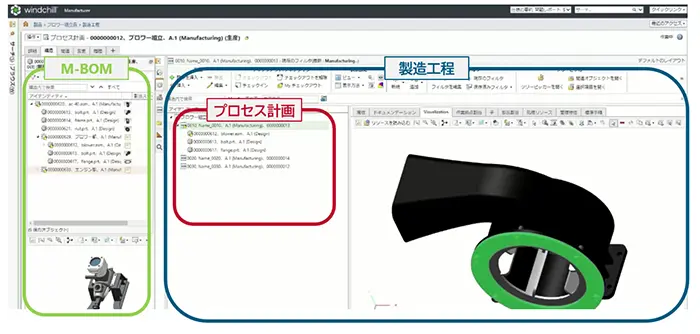
操作画面では、このように画面上で各工程での割当部品を視覚的に確認できます。

最終的にはWindchill上で、3D情報が内蔵された作業指示書の生成まで行うことができます。
製品工程(BOP)管理
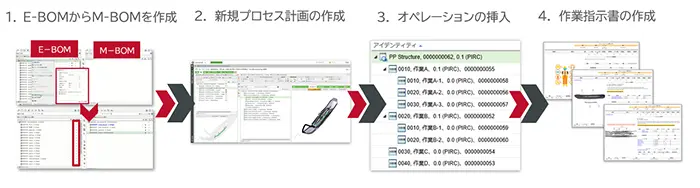
ストーリーボード
それでは、操作デモの流れです。
1) BOMトランスフォーマーを開き、E-BOMからM-BOMを作成
2) 新規プロセス計画の作成
3) プロセス計画に対しオペレーションを挿入
4) 作業指示書の作成
という流れで行います。
実際の操作の紹介をいたします。
Windchill ではいくつかの方法でBOP管理ができますが、今回のデモではBOMトランスフォーマーからプロセス計画を作成する方法をご紹介いたします。


